Báo cáo tổng hợp
- Mục đích: Giúp cho NSD thực hiện việc thống kê, báo cáo về công tác nhân sự của đơn vị bằng việc thao tác xem báo cáo và in chi tiết các báo cáo tổng hợp về danh sách cán bộ công nhân viên; lao động có mặt toàn đơn vị; cán bộ thuộc diện Tập đoàn quản lý….
- Màn hình giao diện chức năng:
Mở form: Chọn phân hệ Nhân sự → Vào menu Báo cáo → Chọn mục Báo cáo tổng hợp. Hệ thống hiển thị giao diện như sau:
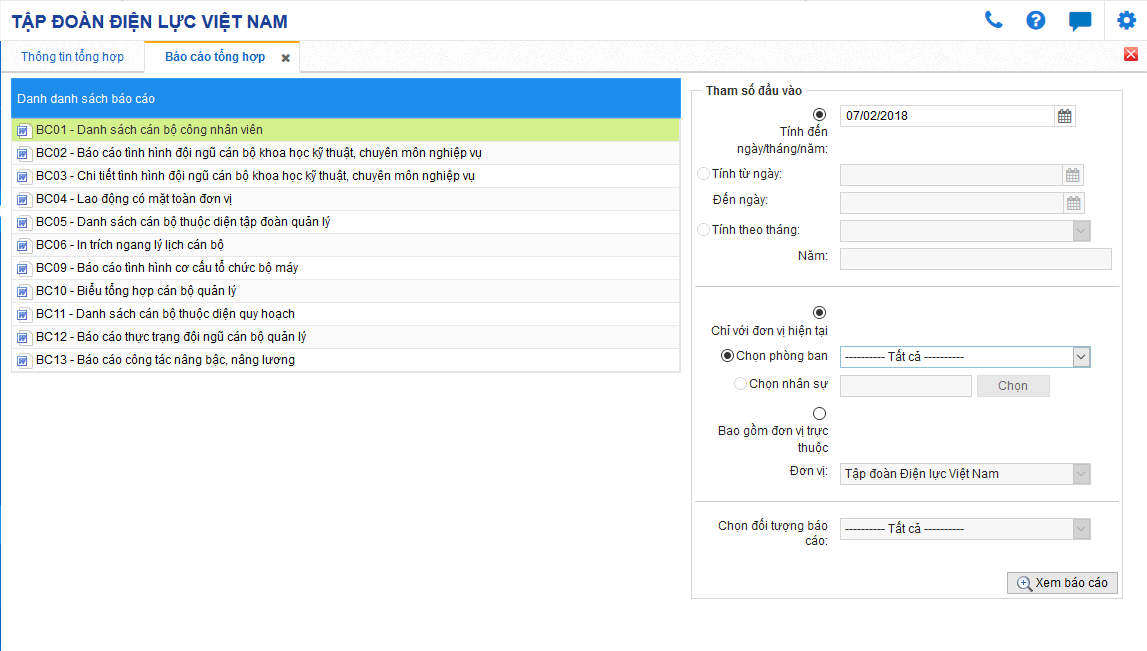
Hình. Cửa sổ chức năng Báo cáo tổng hợp
+ Danh sách các báo cáo bao gồm:
- BC01. Danh sách cán bộ công nhân viên
- BC02. Báo cáo tình hình đội ngũ cán bộ khoa học kỹ thuật, chuyên môn nghiệp vụ
- BC03. Chi tiết tình hình đội ngũ cán bộ khoa học kỹ thuật, chuyên môn nghiệp vụ
- BC04. Lao động có mặt toàn đơn vị
- BC05. Danh sách cán bộ thuộc diện tập đoàn quản lý
- BC06. In trích ngang lý lịch cán bộ
- BC09. Báo cáo tình hình cơ cấu tổ chức bộ máy
- BC10. Biểu tổng hợp cán bộ quản lý
- BC11. Danh sách cán bộ thuộc diện quy hoạch
- BC12. Báo cáo thực trạng đội ngũ cán bộ quản lý
- BC13. Báo cáo công tác nâng bậc, nâng lương.
- Phần “Tham số đầu vào” cho phép chọn các tham số đầu vào khi xem in báo cáo bao gồm các tham số:
- Thời gian in báo cáo: Tính đến ngày/ tháng/ năm, hoặc tính từ ngày đến ngày hoặc tính đến tháng.
- Đơn vị in báo cáo: Chỉ với đơn vị hiện tại (nếu không chọn phòng/ban tức là xem in báo cáo của tất cả các phòng ban của đơn vị hiện tại) hoặc bao gồm đơn vị trực thuộc (nếu không chọn đơn vị tức là xem in báo cáo bao gồm đơn vị thao tác và tất cả các đơn vị trực thuộc của đơn vị in báo cáo)
- Tùy loại báo cáo mà hệ thống quản lý tham số truyền vào in báo cáo khác nhau. Nếu biểu nào không được xem theo tham số nào thì hệ thống sẽ hiển thị dạng mờ lựa chọn tham số đó và NSD không chọn được tham số đó.
* Xem in báo cáo
- Bước 1: Chọn báo cáo cần xem
- Bước 2: Nhập các tham số đầu vào. Ví dụ:
- Chọn báo cáo: BC10- Biểu tổng hợp cán bộ quản lý
- Tham số đầu vào: Tính tới ngày 07/02/2018
Lựa chọn “chỉ với đơn vị hiện tại” và không chọn phòng ban
- Bước 3: Nhấn nút Xem báo cáo. Hệ thống hiển thị form xem in báo cáo với các tham số đầu vào đã truyền như hình ảnh dưới:
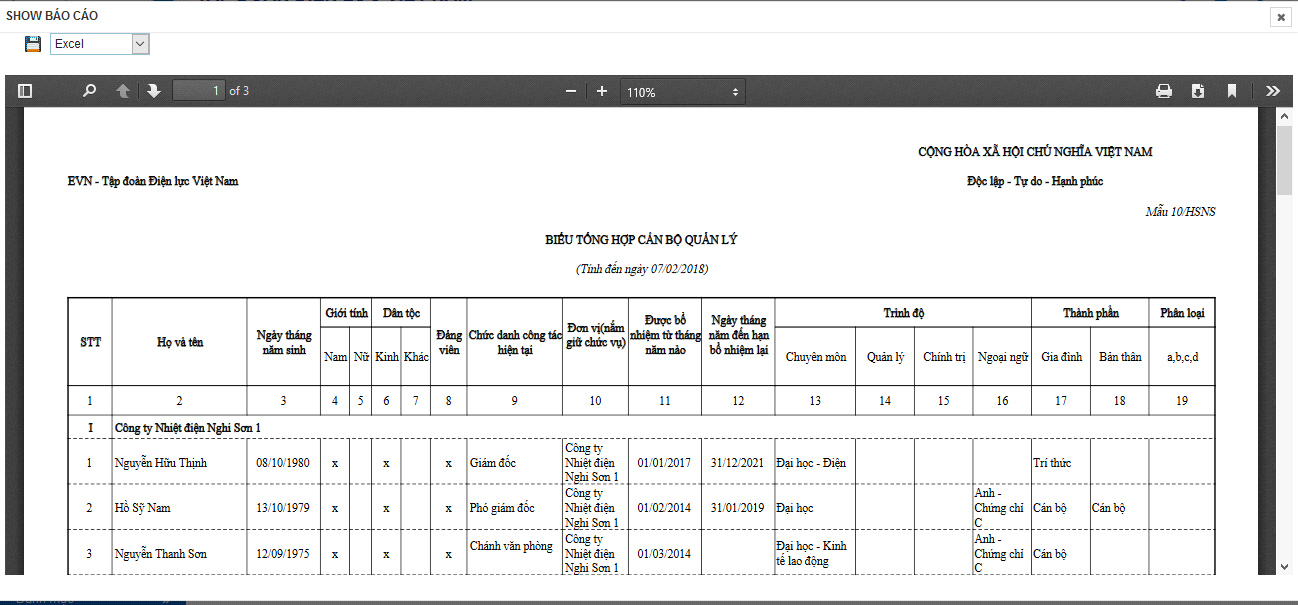
Hình: In Báo cáo tổng hợp cán bộ quản lý
(Tương tự cho các biểu báo cáo khác)
- Lưu ý:
- Nhấn nút
 trên form xem in báo cáo để in danh sách báo cáo
trên form xem in báo cáo để in danh sách báo cáo - Nhấn nút
 trên from xem in báo cáo để xuất file xem in báo cáo ra file theo từng định dạng lưu
trên from xem in báo cáo để xuất file xem in báo cáo ra file theo từng định dạng lưu - Các biểu báo cáo khác cũng thực hiện tương tự.
Created with the Personal Edition of HelpNDoc: Easily create EBooks